宽带错误651的简单解决方法(如何快速解决宽带错误651问题)
- 综合领域
- 2024-08-09
- 39
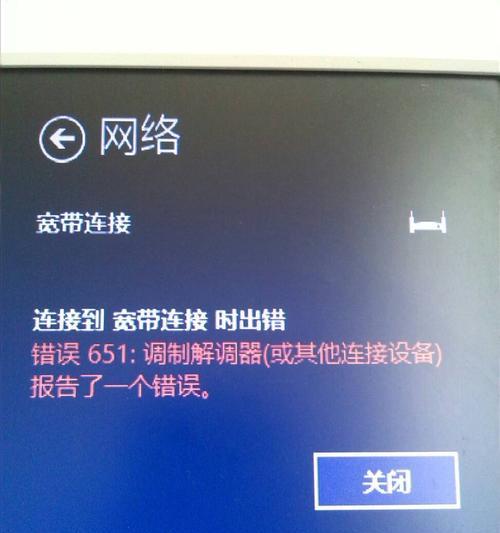
在使用宽带上网过程中,有时候会遇到错误代码651的问题,导致无法连接互联网。这个问题可能会给我们的日常工作和生活带来很大的困扰。然而,幸运的是,我们可以通过一些简单的方...
在使用宽带上网过程中,有时候会遇到错误代码651的问题,导致无法连接互联网。这个问题可能会给我们的日常工作和生活带来很大的困扰。然而,幸运的是,我们可以通过一些简单的方法来解决这个问题,恢复我们的互联网连接。接下来,本文将为大家介绍一些解决宽带错误651的简单方法。
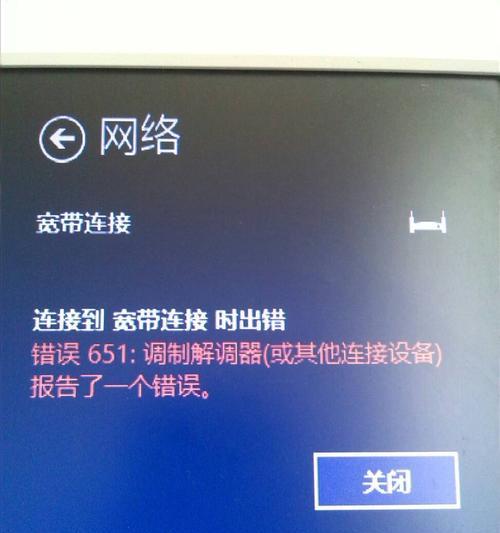
检查线缆连接是否松动或损坏
如果你遇到了宽带错误651,首先要检查你的线缆连接是否松动或者损坏。有时候,线缆连接不稳定或者线缆本身出现问题,会导致无法连接互联网。
重新启动你的宽带设备和电脑
当出现宽带错误651时,尝试将你的宽带设备和电脑都重新启动一次。有时候,重新启动可以解决一些临时的网络问题。
检查你的驱动程序是否正确安装
错误651有时也可能是由于驱动程序没有正确安装引起的。你可以通过设备管理器来检查你的网络适配器驱动程序是否正常工作,如果不正常,尝试重新安装驱动程序。
运行网络故障排除工具
在Windows系统中,有一个内置的网络故障排除工具可以帮助我们自动检测和修复一些网络连接问题。尝试运行这个工具,看看是否能够解决宽带错误651。
禁用并重新启用网络适配器
有时候,禁用并重新启用网络适配器也可以解决宽带错误651。你可以在“控制面板”中找到“网络和共享中心”,然后点击“更改适配器设置”,找到你的网络适配器,右键点击并选择“禁用”,再次右键点击并选择“启用”。
更换网络线缆
如果以上方法都无效,你可以考虑更换你的网络线缆。有时候,老旧的线缆会导致宽带连接问题。
检查你的宽带运营商是否存在故障
错误651可能也与你的宽带运营商有关,尤其是在一些地区或者某个时间段内。你可以拨打客服电话,咨询是否存在故障。
检查你的宽带账号信息是否正确
有时候,宽带账号信息不正确也会导致错误651。确保你的账号和密码输入正确。
重置你的TCP/IP协议栈
如果你的TCP/IP协议栈出现问题,也可能导致宽带错误651。你可以尝试使用命令提示符窗口输入“netshintipreset”来重置你的TCP/IP协议栈。
更新你的网络适配器驱动程序
网络适配器驱动程序过时也可能引起宽带错误651。你可以到网络适配器的官方网站上下载最新的驱动程序,并进行安装。
更改网络设置
有时候,更改一些网络设置也可以解决宽带错误651。你可以尝试更改你的IP地址或者DNS服务器设置。
重置你的宽带设备
如果以上方法都无效,你可以尝试重置你的宽带设备。通常来说,它们都会有一个小孔,你可以用牙签或者其他细长物品按下重置按钮。
修复系统文件错误
有时候,系统文件错误也可能导致宽带错误651。你可以使用命令提示符窗口输入“sfc/scannow”来修复系统文件错误。
使用系统还原
如果你在遇到宽带错误651之前安装了某个软件或者驱动程序,你可以尝试使用系统还原将系统恢复到之前的状态,解决错误651。
联系专业技术支持
如果你尝试了以上方法依然无法解决宽带错误651,那么你可以联系你的宽带运营商或者专业的技术支持团队,寻求帮助和进一步的解决方案。
宽带错误651可能会给我们的日常生活带来很多麻烦,但幸运的是,通过一些简单的方法,我们可以解决这个问题。检查线缆连接、重新启动设备、检查驱动程序、运行故障排除工具、禁用并重新启用网络适配器、更换网络线缆、检查宽带运营商是否故障、核对账号信息、重置TCP/IP协议栈、更新网络适配器驱动程序、更改网络设置、重置宽带设备、修复系统文件错误、使用系统还原等方法,都可以帮助我们快速解决宽带错误651。如果以上方法都无效,不妨联系专业技术支持团队,寻求进一步的帮助。
解决宽带错误651的最简单方法
在日常使用宽带上网的过程中,有时会遇到一些问题,其中之一就是宽带错误651。这个错误可能导致无法连接到互联网,给我们的上网体验带来困扰。然而,不必担心,本文将详细介绍错误651的原因,并提供最简单的解决方法,以帮助您迅速解决这个问题。
一:错误651的原因是什么?
宽带错误651通常是由于宽带连接问题或者网络驱动程序错误所引起的。这可能是由于不正确的拔插网络线缆或者驱动程序的损坏导致的。在解决问题之前,我们需要先确定错误的根本原因。
二:确认网络线缆连接是否正确
我们需要检查网络线缆连接是否正确。确保网络线缆插入电脑和路由器或调制解调器的端口中,并牢固连接。如果连接松动或插头损坏,可能会导致错误651。
三:重新安装网络驱动程序
如果确认网络线缆连接正确无误,下一步是检查并重新安装网络驱动程序。可以通过打开设备管理器,找到网络适配器,右键点击以卸载驱动程序,然后重启计算机。系统会自动重新安装驱动程序。
四:检查宽带拨号连接设置
有时,错误651可能是由于宽带拨号连接设置的问题所致。在控制面板中,找到并打开"网络和共享中心",然后点击"更改适配器设置"。找到宽带拨号连接,右键点击选择"属性",确保设置正确。
五:检查宽带拨号用户名和密码
另一个可能导致错误651的原因是宽带拨号用户名和密码的错误。确保输入的用户名和密码与提供的凭据相匹配,并检查是否有任何拼写错误或额外的空格。
六:运行网络故障排除工具
在Windows操作系统中,有一个内置的网络故障排除工具,可以帮助我们诊断和解决网络连接问题。打开控制面板,搜索"故障排除",然后选择"网络和Internet"类别下的"网络故障排除"。按照指示执行故障排除步骤来修复错误651。
七:禁用并重新启用网络适配器
有时,禁用并重新启用网络适配器也可以解决错误651。右键点击任务栏上的网络图标,选择"打开网络和Internet设置",然后在"更改适配器选项"中找到所用的网络适配器。右键点击并选择"禁用",然后再次右键点击并选择"启用"。
八:更新网络驱动程序
如果之前重新安装网络驱动程序没有解决问题,那么考虑更新驱动程序。可以访问官方网站或者使用驱动程序更新工具来获得最新的网络驱动程序,并按照说明进行安装。
九:清除DNS缓存
DNS缓存可能会导致网络连接问题,清除缓存可能会解决错误651。打开命令提示符,输入"ipconfig/flushdns"命令,并按下回车键。等待命令执行完毕后,重新启动计算机。
十:重置TCP/IP协议栈
有时,错误651可能是由于TCP/IP协议栈损坏所致。打开命令提示符,输入"netshintipreset"命令,并按下回车键。等待命令执行完毕后,重新启动计算机。
十一:联系网络服务提供商
如果所有方法都尝试过仍然无法解决错误651,那么可能是网络服务提供商的问题。此时,建议联系他们的客户支持,向他们报告问题并寻求进一步的帮助。
十二:错误651的其他解决方案
除了上述方法之外,还有一些其他解决方案可以尝试,例如重置路由器或调制解调器、更换网络线缆等。根据实际情况,选择合适的方法来解决错误651。
十三:小心避免宽带错误651的发生
为了避免宽带错误651的发生,我们需要注意保持网络连接稳定,定期检查驱动程序更新,避免不正确的拔插网络线缆,以及保持良好的网络设置。
十四:
通过本文的介绍,我们了解了宽带错误651的原因,并提供了最简单的解决方法。无论是检查网络连接、重新安装驱动程序、更新设置还是运行故障排除工具,都可以帮助我们解决这个问题。如果问题依然存在,请考虑联系网络服务提供商获得进一步支持。
十五:参考链接和资源
在本文的我们提供一些相关链接和资源,以便读者进一步了解宽带错误651的解决方法和其他相关信息。
通过本文的介绍,我们了解了宽带错误651的原因,并提供了一系列最简单的解决方法。无论是检查网络线缆连接、重新安装驱动程序、更新设置还是运行故障排除工具,都可以帮助我们解决这个问题。如果问题仍然存在,可以尝试联系网络服务提供商获得进一步支持。希望本文能够帮助读者更轻松地解决宽带错误651,提高上网体验。
本文链接:https://www.ptbaojie.com/article-1173-1.html

